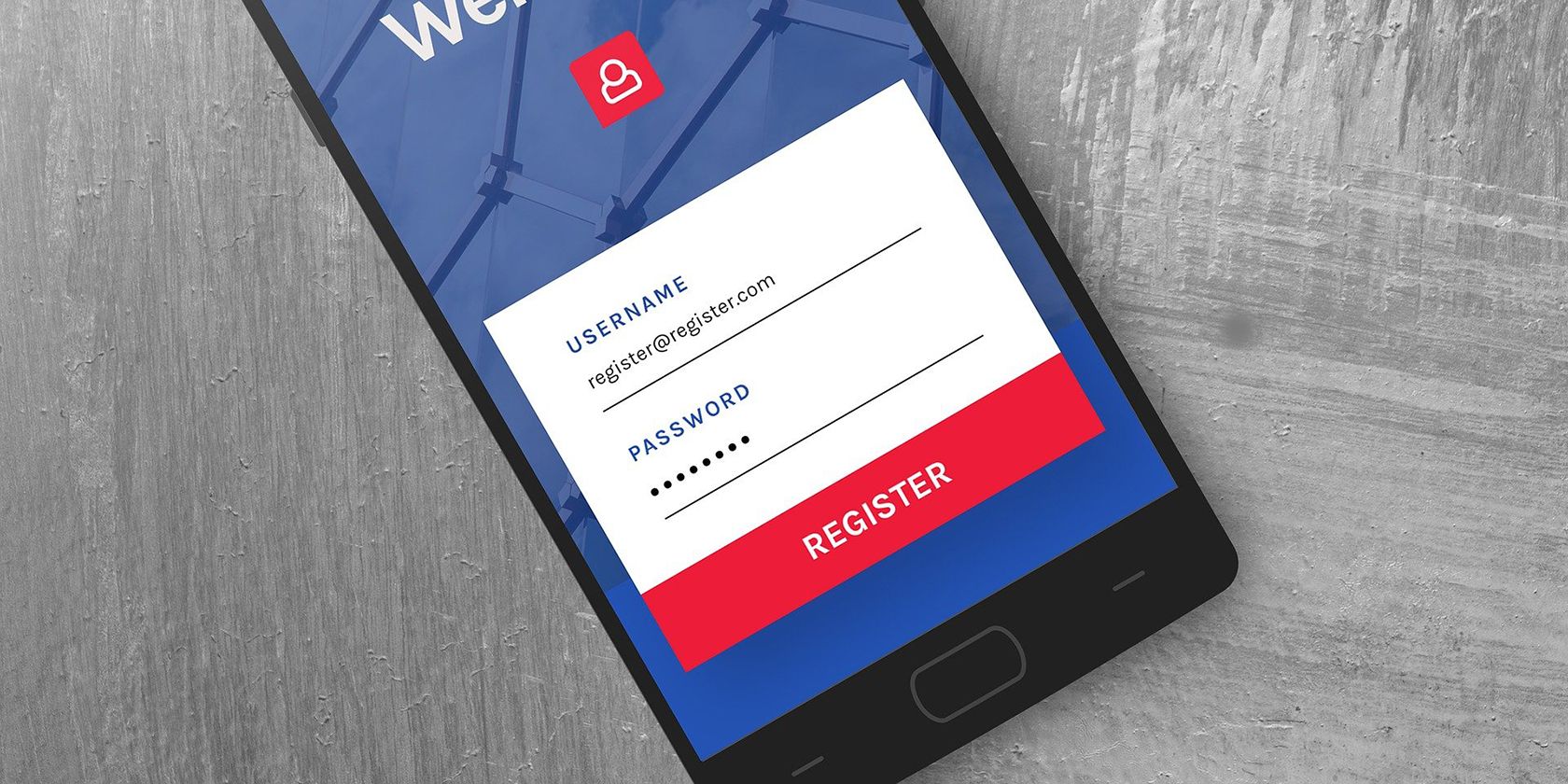آیا می خواهید یک راه آسان و قابل اعتماد برای مدیریت تمام رمزهای عبور خود در اندروید داشته باشید؟ استفاده از Google Password Manager داخلی در گوشی هوشمند شما می تواند کمک کننده باشد.
هر زمان که برای اولین بار وارد یک برنامه یا وب سایت می شوید، یک پنجره بازشو می بینید که از شما می خواهد اعتبارنامه ها را ذخیره کنید. هنگامی که روی دکمه ذخیره ضربه بزنید، از شما میخواهد حساب Google را انتخاب کنید، و پس از انجام این کار، تلفن شما نه تنها نام کاربری و رمز عبور را ذخیره میکند، بلکه دفعه بعد که وارد سیستم میشوید، آنها را بهطور خودکار پر میکند.
اگر از یک حساب Google استفاده می کنید، ویژگی تکمیل خودکار حتی در رایانه شما نیز کار می کند. جدا از پر کردن خودکار فیلدها، Google Password Manager همچنین به شما امکان می دهد رمزهای عبور ذخیره شده را در تلفن هوشمند خود مدیریت کنید. در اینجا نحوه انجام این کار آمده است.
نحوه مشاهده رمزهای عبور ذخیره شده در اندروید
وقتی مکررا از تکمیل خودکار استفاده می کنید، این احتمال وجود دارد که رمز عبور یک وب سایت یا برنامه را فراموش کنید. خوشبختانه، Google Password Manager تمام اعتبارنامه های شما را ذخیره می کند تا بتوانید هر زمان که خواستید آنها را مشاهده کنید.
در اینجا نحوه مشاهده رمز عبور ذخیره شده در دستگاه Android آورده شده است:
- به passwords.google.com بروید و با حساب Google که برای ذخیره گذرواژههای خود استفاده کردهاید وارد شوید.
- در صفحه بعد، لیستی از تمام رمزهای عبور ذخیره شده خود را دریافت خواهید کرد.
- روی نام حسابی که می خواهید رمز عبور آن را ببینید ضربه بزنید. سپس، با وارد کردن رمز عبور صفحه قفل اندروید یا رمز عبور حساب Google خود را تأیید کنید.
- پس از اتمام تأیید، به اطلاعات کاربری مرتبط با حساب دسترسی خواهید داشت.
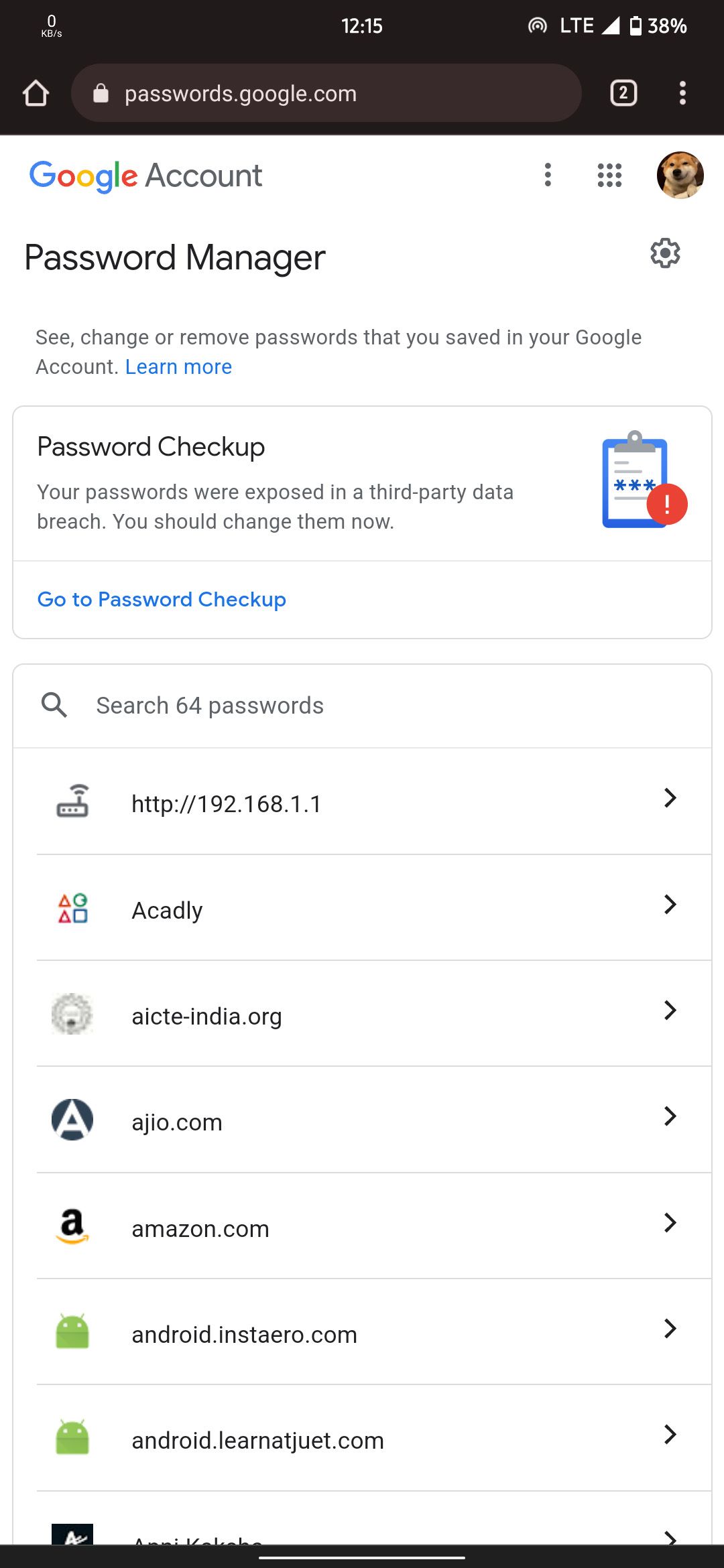
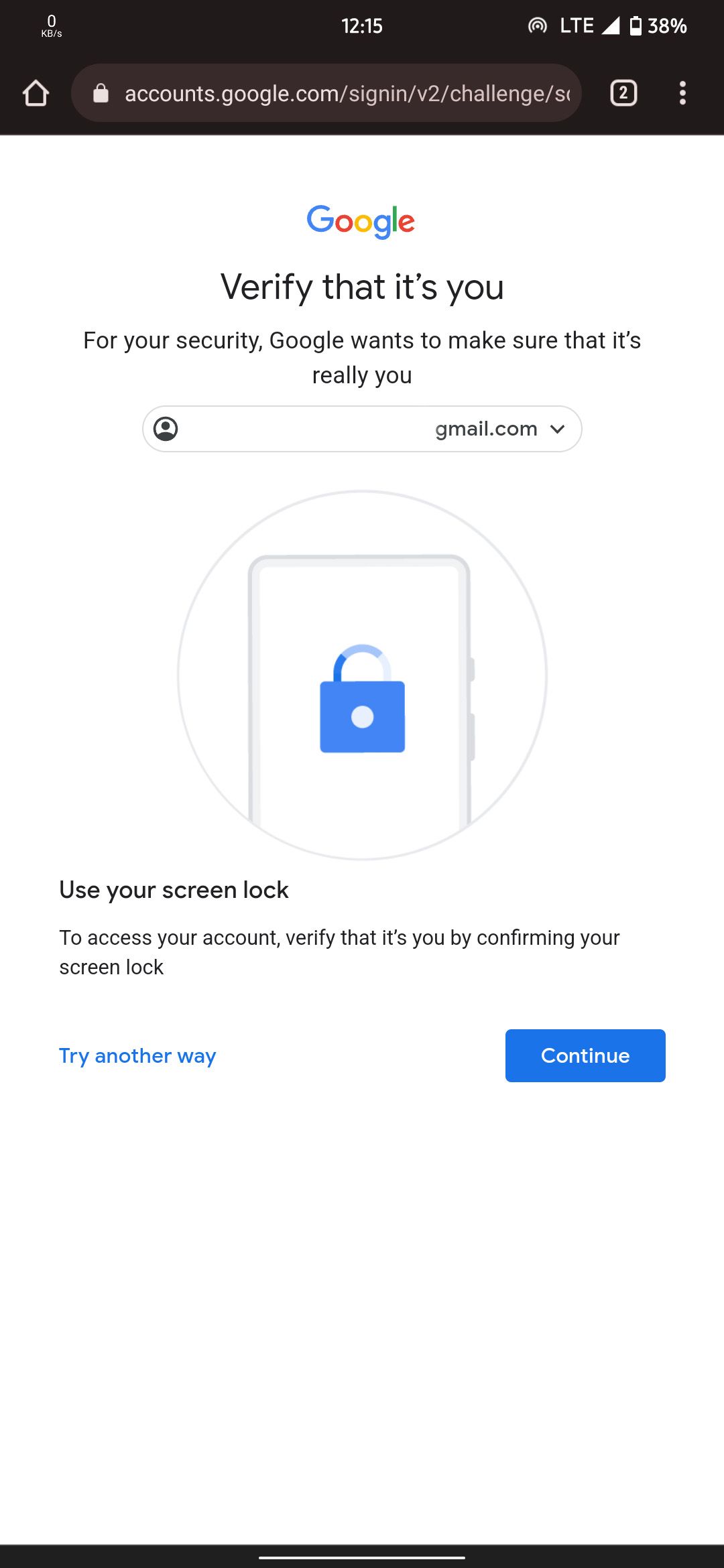
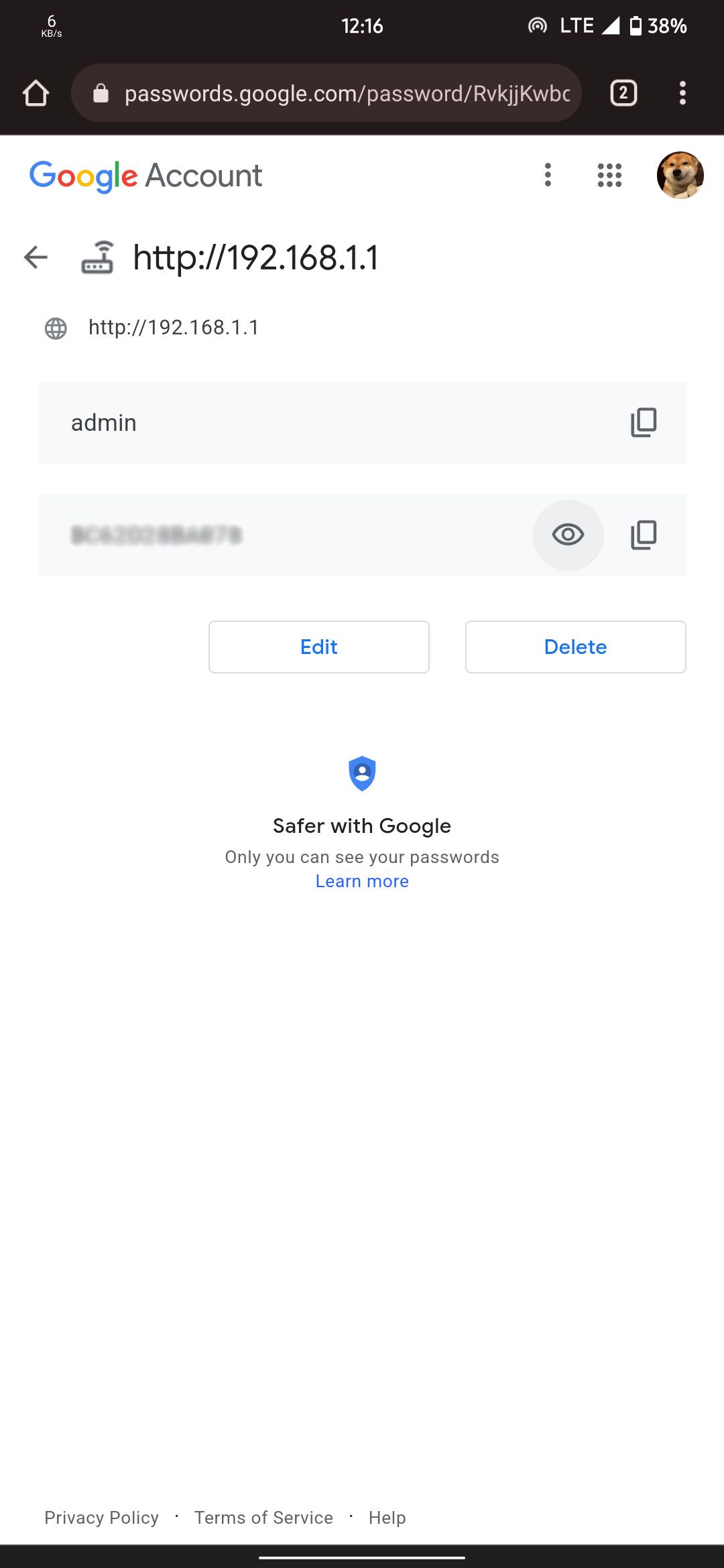
نحوه به روز رسانی رمزهای عبور ذخیره شده در اندروید
مراحل به روز رسانی رمزهای عبور ذخیره شده در اندروید تقریباً شبیه به مشاهده آنها است. با استفاده از دو روش می توانید رمز عبور ذخیره شده را به روز کنید. ابتدا، هنگامی که با یک رمز عبور جدید وارد سیستم می شوید، یک پاپ آپ روی صفحه نمایش داده می شود که از شما می خواهد رمز عبور را در Google Password Manager به روز کنید. با زدن دکمه Update رمز عبور به طور خودکار برای شما به روز می شود.
اگر پنجره بازشو را دریافت نکردید، همیشه می توانید رمز عبور یک وب سایت/برنامه را به صورت دستی به روز کنید. برای به روز رسانی رمز عبور ذخیره شده در اندروید باید چه کاری انجام دهید:
- با استفاده از مرورگر Chrome در Android خود از passwords.google.com دیدن کنید و به حساب Google خود وارد شوید.
- روی حسابی که می خواهید رمز عبور آن را به روز کنید ضربه بزنید.
- با استفاده از گذرواژه صفحه قفل دستگاه یا گذرواژه حساب Google خود را تأیید کنید.
- پس از تایید، نام کاربری و رمز عبور را مشاهده خواهید کرد. در زیر رمز عبور، دکمه ویرایش را خواهید دید.
- روی دکمه Edit ضربه بزنید، یک رمز عبور جدید وارد کنید و سپس روی Save ضربه بزنید تا آن را به روز کنید.
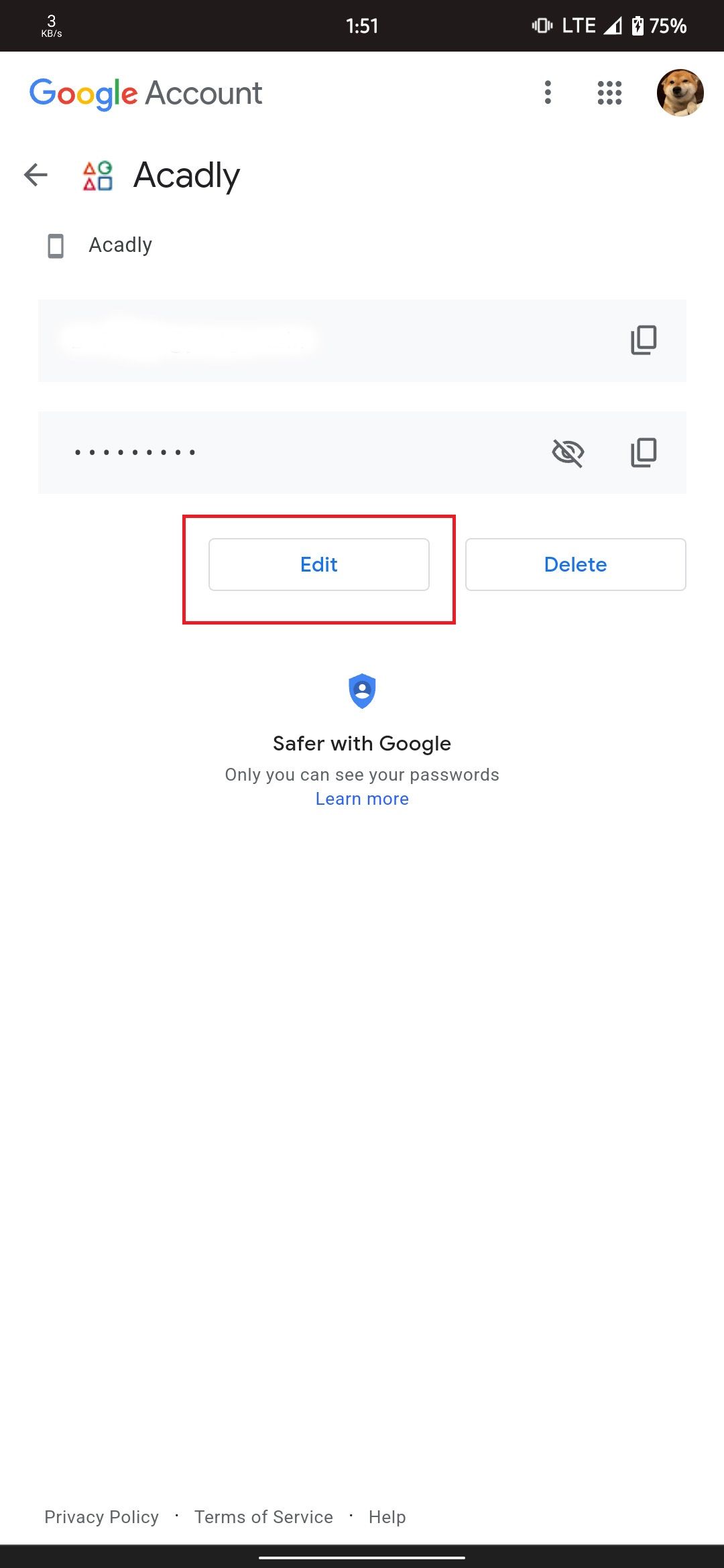
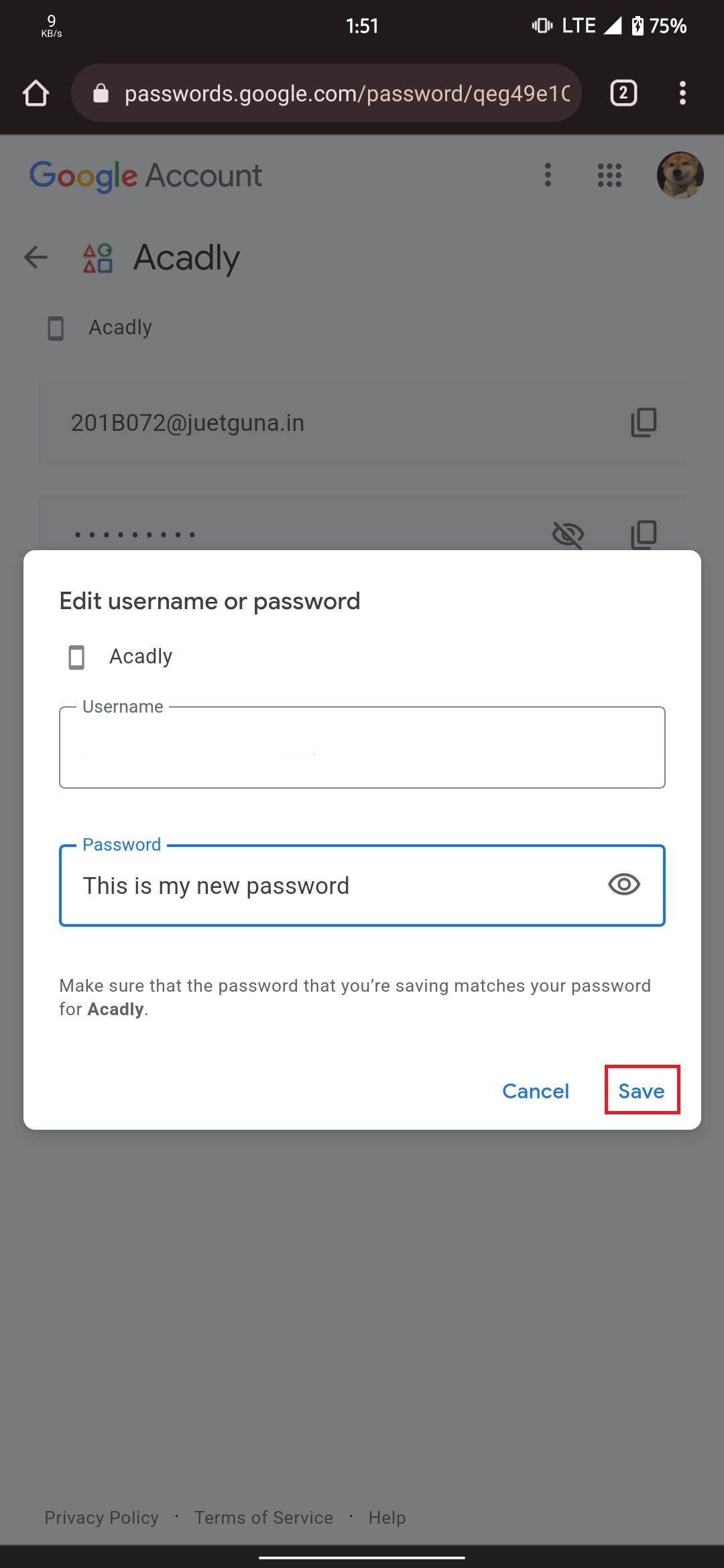
نحوه حذف رمزهای عبور ذخیره شده در اندروید
Google Password Manager یک ویژگی بسیار راحت است که در دستگاه های اندرویدی پیاده سازی شده است. با استفاده از سرویسهای ذخیره و تکمیل خودکار آن با یک ضربه، این احتمال وجود دارد که نامهای کاربری و گذرواژههای نامرتب را ایجاد کرده باشید که دیگر به آنها نیاز ندارید. مراحل زیر را دنبال کنید تا از شر تمام این رمزهای عبور خلاص شوید.
- به passwords.google.com بروید و وارد حساب Google خود شوید.
- حسابی را که می خواهید اعتبارنامه آن را حذف کنید، جستجو و انتخاب کنید.
- ابتدا با استفاده از گذرواژه دستگاه یا گذرواژه حساب Google خود احراز هویت کنید.
- هنگامی که احراز هویت با موفقیت انجام شد، به اعتبار ورود به سیستم دسترسی خواهید داشت. روی گزینه Delete ضربه بزنید.
- برای تایید درخواست خواهد کرد. پس از تایید، اطلاعات کاربری مرتبط با حساب کاربری حذف خواهد شد.
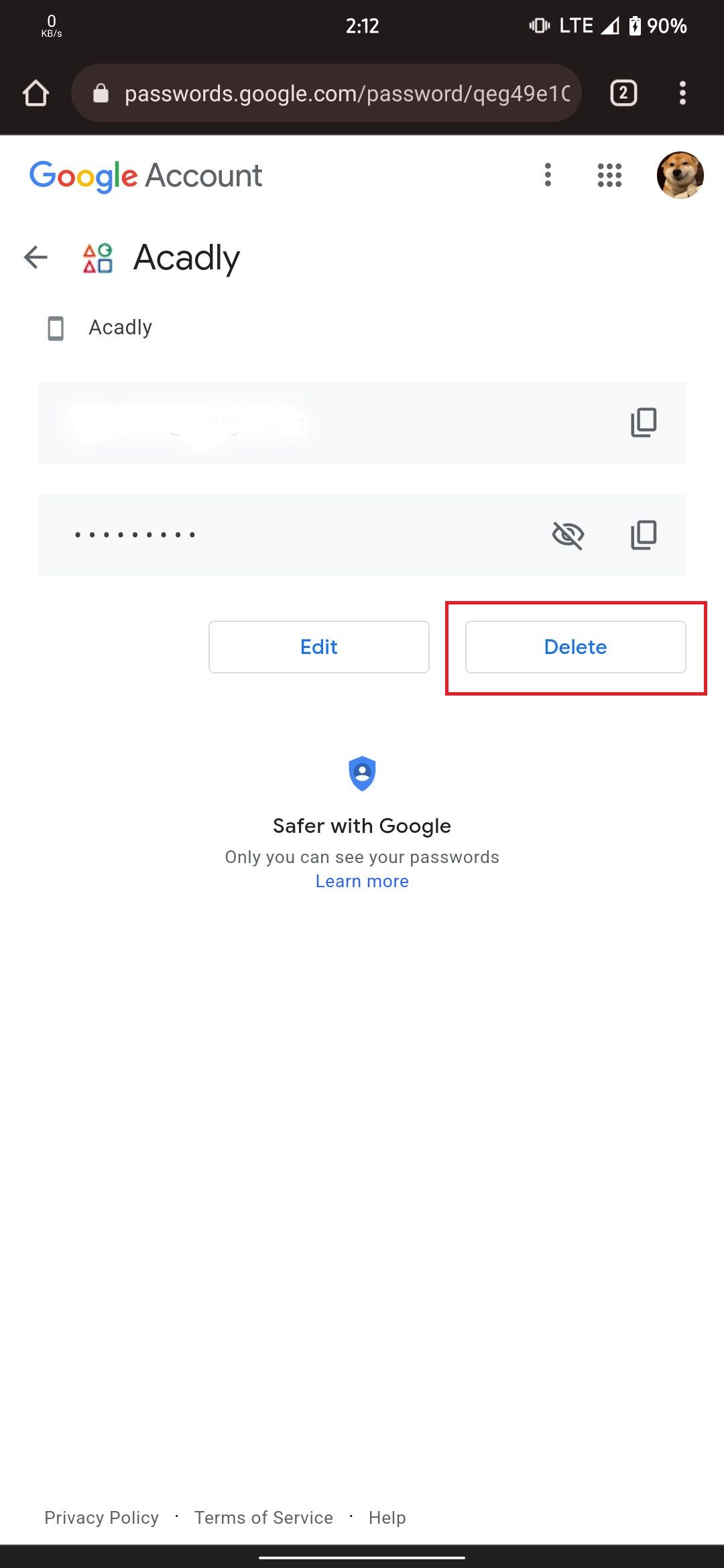
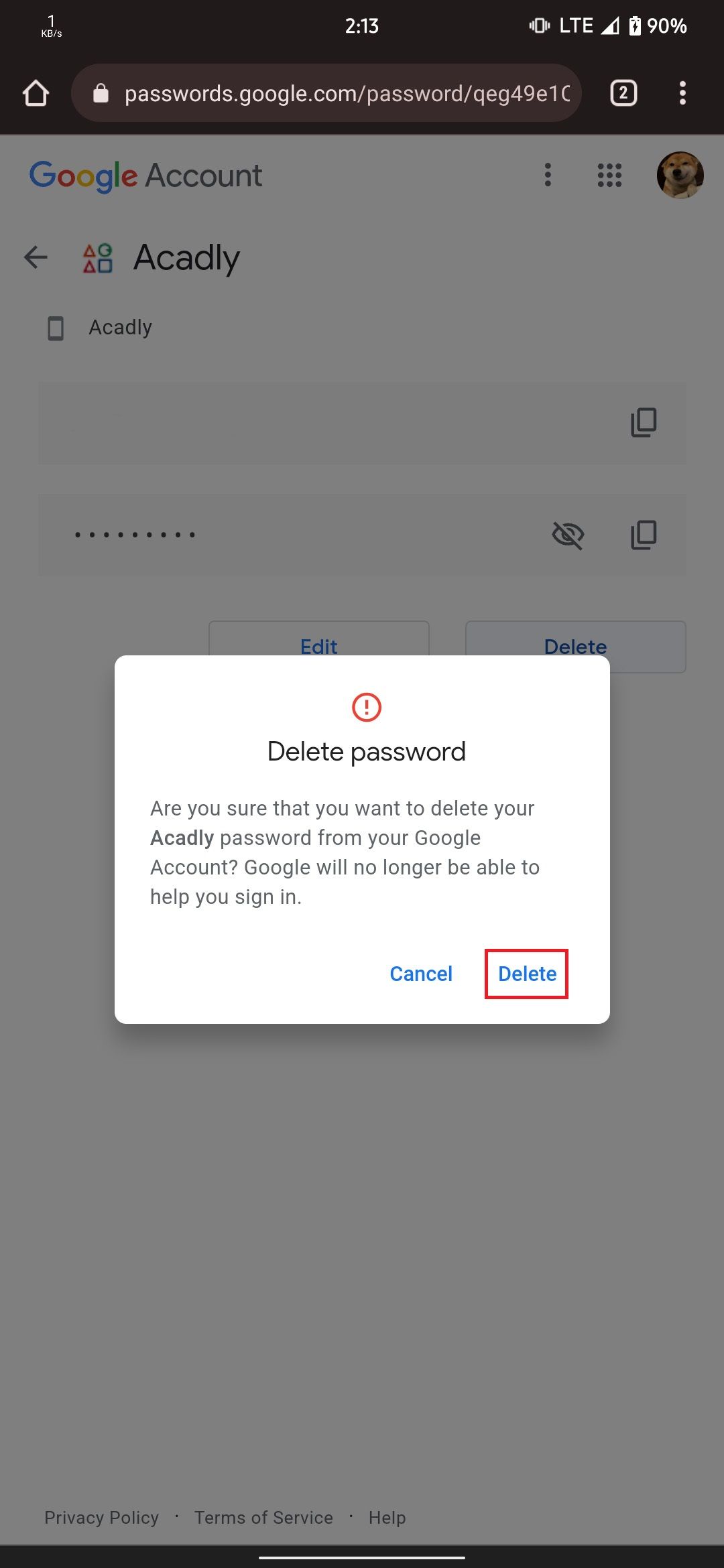
هنگامی که یک ورودی را از Google Password Manager حذف می کنید، رمز عبور از پایگاه داده Google حذف می شود و شما نمی توانید آن را بازیابی کنید، بنابراین همیشه قبل از حذف آن دو بار فکر کنید.
آیا Google Password Manager ایمن است؟
هر مدیر رمز عبور، از جمله Google Password Manager، تا زمانی که اعتبارنامه ورود والدین قوی و ایمن باشد، ایمن است. وقتی اعتبار ورود والدین شما به خطر بیفتد، رمزهای عبور شما دیگر ایمن نیستند.
با Google Password Manager، حتی می توانید از احراز هویت دو مرحله ای برای ایمن نگه داشتن اطلاعات خود استفاده کنید. این لایه امنیتی اضافی به شما کمک می کند هر زمان که شخصی بخواهد به حساب Google شما وارد شود.
چرا باید از Google Password Manager استفاده کنید؟
برای کاربران اندروید، این بهترین انتخاب برای مدیریت رمز عبور است زیرا اکثر گزینههای جایگزین پولی هستند و بیشتر ویژگیهای غیر ضروری را برای کاربران عادی ارائه میدهند. دلیل دیگر این است که Google Password Manager توسط گوگل توسعه داده شده است که همچنین شرکتی است که در پشت اندروید قرار دارد. میتوانید با رمزهای عبور خود به آن اعتماد کنید و احتمال نقض دادهها از طرف Google بسیار کم است.
در اینجا برخی از ویژگی های ارائه شده توسط Google Password Manager آورده شده است:
- فضای ذخیره سازی نامحدود: می توانید هر تعداد رمز عبور که بخواهید ذخیره کنید، زیرا هیچ محدودیتی وجود ندارد.
- دسترسی به رمز عبور: میتوانید تمام رمزهای عبور را از دسکتاپ خود نیز مدیریت کنید، زیرا در حساب Google شما ذخیره میشوند و بین همه دستگاهها همگامسازی میشوند، مشروط بر اینکه با حساب خود وارد شده باشید.
- ایجاد رمز عبور: اگر از ایجاد یک رمز عبور جدید و قوی برای هر وب سایتی که بازدید می کنید خسته شده اید، Google Password Manager می تواند به شما کمک کند. با Google Password Manager، می توانید گذرواژه هایی ایجاد کنید که با دستورالعمل های رمز عبور ایمن مطابقت دارند. به عنوان مثال، برخی از وب سایت ها از کاربران خود می خواهند که رمز عبوری با حداقل یک حروف بزرگ، یک حرف کوچک و یک عدد انتخاب کنند.
- چندین اعتبار: برخلاف سایر مدیران رمز عبور، Google Password Manager می تواند چندین رمز عبور را برای یک وب سایت یا برنامه ذخیره کند. علاوه بر این به شما امکان می دهد با ارائه یک فهرست کشویی حاوی چندین اعتبار برای وب سایت، انتخاب کنید که با کدام حساب می خواهید وارد شوید.
- بررسی رمز عبور: با Google Password Manager می توانید امنیت رمزهای عبور ذخیره شده در حساب Google خود را بررسی کنید. نه تنها قدرت رمز عبور را به شما می گوید، بلکه به شما اطلاع می دهد که آیا در معرض هرگونه نقض داده شخص ثالث قرار گرفته است.
همه رمزهای عبور خود را به راحتی در یک مکان مدیریت کنید
ویژگی ذخیره و تکمیل خودکار رمز عبور با یک ضربه در اندروید شما مفید است و با تمام حسابهای Google که در تلفن شما وارد شدهاند، بیعیب کار میکند. با Google Password Manager، میتوانید هر زمان که بخواهید رمزهای عبور خود را مشاهده، ویرایش و حذف کنید.
Google Password Manager قابل اعتماد، غنی از ویژگی ها و استفاده بسیار آسان است. این یکی از بهترین مدیریت رمزهای عبور رایگان است که در حال حاضر برای گوشی اندروید شما موجود است. با این حال، اگر به یک مدیر رمز عبور با ویژگیهای ممتاز مانند VPN و نظارت بر هویت نیاز دارید، میتوانید با صرف چند دلار یکی از آنها را دریافت کنید.